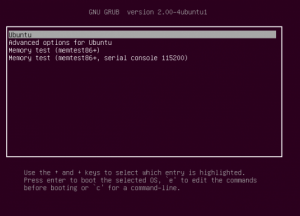- Как можно через терминал установить grub в Linux mint’е
- 2 ответа 2
- Похожие
- Подписаться на ленту
- Как обновить Grub в Ubuntu и другом Linux
- Как обновить grub
- Не можете найти команду update-grub? Вот что делать в таком случае
- Как работает update-grub?
- Зачем вам нужно обновлять grub?
- GRUB — загрузчик системы
- Первые шаги
- /etc/default/grub
- Изменение стандартного пункта загрузки
- Пример
- Изменение времени отображения меню
- «Скрытое» меню
Как можно через терминал установить grub в Linux mint’е
Вопрос такой: после установки Linux mint при загрузки системы показывается сам логотип системы! да и сама система полностью загружается и функционирует только интерфейс grub отсутствует.
2 ответа 2
нашёл решение!! *решил оставить пост МОЖЕТ комунибуть пригодится. решение проблемы оказывается куда прошё чем казалось. . Если ваш компьютер использует BIOS для загрузки, нажмите и удерживайте Shift клавишу во время загрузки GRUB, чтобы открыть меню загрузки. Если ваш компьютер использует UEFI для загрузки, нажмите Esc несколько раз во время загрузки GRUB, чтобы открыть меню загрузки.
Самый простой вариант — установить Grub Customizer и спокойно редактировать меню. https://launchpad.net/~danielrichter2007/+archive/ubuntu/grub-customizer Установка из PPA для Linux Mint 19 и ниже. Для Linux Mint 20 в терминале sudo apt install grub-customizer из официальных реп.
Или правите в терминале sudo xed /etc/default/grub GRUB_TIMEOUT_STYLE=»menu» — визуализация меню GRUB_TIMEOUT=»10″ — время в сек
После сохранения изменений в терминале sudo update-grub
Похожие
Подписаться на ленту
Для подписки на ленту скопируйте и вставьте эту ссылку в вашу программу для чтения RSS.
Дизайн сайта / логотип © 2023 Stack Exchange Inc; пользовательские материалы лицензированы в соответствии с CC BY-SA . rev 2023.7.14.43533
Нажимая «Принять все файлы cookie» вы соглашаетесь, что Stack Exchange может хранить файлы cookie на вашем устройстве и раскрывать информацию в соответствии с нашей Политикой в отношении файлов cookie.
Как обновить Grub в Ubuntu и другом Linux
В этом руководстве вы научитесь обновлять grub в Ubuntu или любом другом дистрибутиве Linux. Вы также узнаете кое-что о том, как работает этот процесс обновления grub.
Как обновить grub
Ubuntu и многие другие дистрибутивы Linux предоставляют удобную утилиту командной строки под названием update-grub.
Чтобы обновить grub, все, что вам нужно сделать, это запустить эту команду в терминале с помощью sudo.
Вы должны увидеть такой вывод:
[электронная почта защищена]: ~ $ sudo update-grub. [sudo] пароль для abhishek: исходный файл `/ etc / default / grub ' Создание файла конфигурации grub. Нашел образ linux: /boot/vmlinuz-5.0.0-37-generic. Нашел образ initrd: /boot/initrd.img-5.0.0-37-generic. Нашел образ linux: /boot/vmlinuz-5.0.0-36-generic. Нашел образ initrd: /boot/initrd.img-5.0.0-36-generic. Нашел образ linux: /boot/vmlinuz-5.0.0-31-generic. Нашел образ initrd: /boot/initrd.img-5.0.0-31-generic. Найден Ubuntu 19.10 (19.10) на / dev / sda4. Нашел MX 19 patito feo (19) на / dev / sdb1. Добавление пункта меню загрузки для конфигурации прошивки EFI. сделаноВы можете увидеть аналогичную команду под названием update-grub2. Не нужно беспокоиться или путаться между update-grub и update-grub2. Обе эти команды выполняют одно и то же действие.
Около десяти лет назад, когда только появился grub2, также была представлена команда update-grub2. Сегодня update-grub2 — это просто символическая ссылка на update-grub, и оба они обновляют конфигурацию grub2 (поскольку grub2 используется по умолчанию).
Не можете найти команду update-grub? Вот что делать в таком случае
Возможно, в вашем дистрибутиве Linux недоступна команда update-grub.
Что делать в таком случае? Как обновить grub в таком дистрибутиве Linux?
Не нужно паниковать. Команда update-grub — это просто заглушка для запуска «grub-mkconfig -o /boot/grub/grub.cfg» для создания файла конфигурации grub2.
Это означает, что вы можете обновить grub с помощью следующей команды в любом дистрибутиве Linux:
sudo grub-mkconfig -o /boot/grub/grub.cfgКонечно, запомнить команду update-grub намного проще, чем указанную выше, и именно по этой причине она была создана в первую очередь.
Как работает update-grub?
Когда вы устанавливаете дистрибутив Linux, он (обычно) просит вас установить загрузчик grub .
Часть grub установлена в раздел MBR / ESP. Остальная часть grub находится в каталоге / boot / grub дистрибутивов Linux.
Согласно его страница руководства update-grub работает, просматривая каталог / boot. Все файлы, начинающиеся с вмлинуз- будут рассматриваться как ядра, и они получат запись в меню grub. Он также добавит строки initrd для рамдиск найденные образы с той же версией, что и найденные ядра.
Он также просматривает все разделы диска для других операционных систем с ос-пробер . Если он находит другие операционные системы, он добавляет их в меню grub.
Зачем вам нужно обновлять grub?
Может быть несколько сценариев, когда вам нужно обновить grub.
Предположим, вы изменили файл конфигурации grub (/ etc / default / grub) на изменить порядок загрузки по умолчанию или уменьшите время загрузки по умолчанию. Ваши изменения не вступят в силу, пока вы не обновите grub.
Другой сценарий — когда в одной системе установлено несколько дистрибутивов Linux.
Например, на моем Intel NUC у меня два диска. На первом диске была Ubuntu 19.10, а затем я установил на него Ubuntu 18.04. Вторая ОС (Ubuntu 18.04) также установила свой собственный grub, и теперь экран grub управляется Ubuntu 18.04 grub.
На второй диск я установил MX Linux, но на этот раз grub не установил. Я хочу, чтобы существующий grub (управляемый Ubuntu 18.04) обрабатывал все записи ОС.
Теперь в этом сценарии grub в Ubuntu 18.04 необходимо обновить, чтобы он мог видеть MX Linux .
Как вы можете видеть на изображении выше, когда я обновляю grub, он обнаруживает, что различные ядра Linux, установленные на 18.04 вместе с Ubuntu 19.10 и MX Linux, находятся в другом разделе.
Если я хочу, чтобы MX Linux управлял grub, я могу установить grub на MX Linux с помощью grub-install команда, а затем grub в MX Linux начнет управлять экраном grub. Вы уловили суть, верно?
Используя инструмент с графическим интерфейсом, например Настройщик Grub — более простой способ внести изменения в grub.
Изначально я намеревался сделать небольшую статью в качестве подсказки. Но затем я подумал о том, чтобы объяснить несколько вещей, связанных с этим, чтобы (относительно) новые пользователи Linux могли узнать больше, чем просто простая команда.
Тебе понравилось это? У вас есть вопросы или предложения? Пожалуйста не стесняйтесь оставить комментарий.
GRUB — загрузчик системы
GRUB (GRand Unified Bootloader 1) ) — программа-загрузчик операционных систем.
GRUB является эталонной реализацией загрузчика, соответствующего спецификации Multiboot и может загрузить любую совместимую с ней операционную систему. Среди них: Linux, FreeBSD, Solaris и многие другие. Кроме того, GRUB умеет по цепочке передавать управление другому загрузчику, что позволяет ему загружать Windows (через загрузчик NTLDR), MS -DOS, OS /2 и другие системы.
После настройки GRUB пользователь при включении компьютера видит список операционных систем, которые установлены на его компьютер и которые можно загрузить, выбрав подходящую и нажав Enter .
GRUB позволяет пользователю при загрузке задавать произвольные параметры и передавать их в ядро Multiboot-совместимой ОС для дальнейшей обработки.
GRUB — самый популярный загрузчик в мире Linux и является загрузчиком по умолчанию в большинстве известных дистрибутивов.
Здесь и далее в иных статьях под названием программы GRUB подразумевается GRUB 2, который используется в операционных системах семейства Ubuntu начиная с версии 9.10, до него использовался GRUB первой версии, сейчас известный как GRUB Legacy. GRUB 2 полностью переписан с нуля и не имеет ничего общего с GRUB Legacy, разработка которого была остановлена в пользу более совершенного и мощного GRUB.
Первые шаги
При первом сравнении GRUB со старым GRUB Legacy самым весомым различием оказывается измененная структура файлов конфигурации.
Настройка GRUB производится теперь принципиально иным способом — основным файлом конфигурации является «/boot/grub/grub.cfg«. Однако же, не торопитесь править его так, как привыкли это делать с «menu.lst» в GRUB Legacy. При внимательном прочтении мы видим в начале файла «grub.cfg» такие строки:
# # DO NOT EDIT THIS FILE # # It is automatically generated by /usr/sbin/grub-mkconfig using templates # from /etc/grub.d and settings from /etc/default/grub #
И об этом нас предупреждают не просто так. Ведь «grub.cfg» генерируется автоматически с использованием нескольких скриптов. Поэтому после следующего обновления GRUB ваш «grub.cfg» будет создан заново, и все ваши правки будут утрачены.
Кроме файла «grub.cfg», отвечающего за загрузочное меню, имеются файл «/etc/default/grub» и папка «/etc/grub.d«. Рассмотрим их подробнее.
/etc/default/grub
Данный файл содержит в себе основные настройки для GRUB. Через него, собственно, они и изменяются. Для наглядности ниже приводится примерное содержимое этого файла:
GRUB_DEFAULT=6 #GRUB_HIDDEN_TIMEOUT=0 GRUB_HIDDEN_TIMEOUT_QUIET=true GRUB_TIMEOUT="2" GRUB_DISTRIBUTOR=`lsb_release -i -s 2> /dev/null || echo Debian` GRUB_CMDLINE_LINUX_DEFAULT="quiet splash" GRUB_CMDLINE_LINUX="" # Uncomment to disable graphical terminal (grub-pc only) #GRUB_TERMINAL=console # The resolution used on graphical terminal # note that you can use only modes which your graphic card supports via VBE # you can see them in real GRUB with the command `vbeinfo' #GRUB_GFXMODE=640x480 # Uncomment if you don't want GRUB to pass "root=UUID=xxx" parameter to Linux #GRUB_DISABLE_LINUX_UUID=true # Uncomment to disable generation of recovery mode menu entrys #GRUB_DISABLE_LINUX_RECOVERY="true"
Файл представляет из себя набор опций в понятном формате ОПЦИЯ=ЗНАЧЕНИЕ.
Наиболее часто встречающаяся потребность при настройке GRUB — изменение стандартного пункта загрузки и/или времени показа меню. Рассмотрим же, как это делается.
Изменение стандартного пункта загрузки
По умолчанию стандартный пункт (выделенный при показе меню) — верхний в списке. После установки Ubuntu она окажется наверху, а Windows, например, будет последним пунктом.
Значением «GRUB_DEFAULT» является номер пункта меню, который должен быть выбран стандартным. Чтобы выбрать другой пункт, нам нужно узнать, каким по счету он будет в списке. Есть два варианта:
Нумерация пунктов меню начинается с нуля. Значение по умолчанию — 0, поэтому и выбирается первый пункт.
Пятому сверху пункту будет соответствовать значение 4, второму — 1, первому — 0. В вышеприведенном примере установлено значение 6, то есть стандартным задан седьмой пункт меню.
Команда sudo grub-reboot 1 однократно выбирает второй пункт меню по-умолчанию (только для следующей загрузки),
Или же можно указать значение идентификатора (id), оно должно быть именно таким, каким мы его видим в «/boot/grub/grub.cfg«. Данный способ удобен тем, что после обновления ядра не придется изменять настройки из-за сбившейся нумерации.
Пример
Если в «grub.cfg» пункт меню выглядит так:
menuentry ‘Example GNU/Linux distribution’ —class gnu-linux —id example-gnu-linux
То значение параметра «GRUB_DEFAULT» должно указываться именно в виде:
GRUB_DEFAULT=example-gnu-linux
Ранее документацией предлагалось указывать название пункта меню загрузки (так, как он отображается в самом меню). Хотя этот способ по-прежнему работает, использовать его не рекомендуется, поскольку эти названия могут меняться, например, при обновлении ядра/версии ОС
Изменение времени отображения меню
По умолчанию меню загрузки отображается 10 секунд (при наличии других установленных ОС, если система одна — GRUB по умолчанию не отображается и сразу начинает загрузку), после чего загружается стандартный пункт, если раньше не нажат Enter или не выбран другой пункт, что останавливает таймер. За эту задержку отвечает параметр «GRUB_TIMEOUT», значение задается в секундах.
Если поставить значение «-1», то меню будет отображаться до тех пор, пока пользователь не выберет какой-либо пункт
Обратите внимание, что цифра указывается в кавычках. В нашем примере это значение — 2, то есть меню отображается две секунды.
«Скрытое» меню
В случае, если на компьютере установлена только Ubuntu, меню загрузки по умолчанию не будет отображаться, а GRUB будет загружать вас напрямую в систему. Однако же, иногда может возникнуть необходимость загрузиться с другим ядром или же запустить проверку памяти. Для этого предусмотрено «скрытое меню» за него отвечает параметр «GRUB_HIDDEN_TIMEOUT».
В случае, когда установлены другие ОС, этот параметр закомментирован (# в начале строки). Данное значение позволит приостановит загрузку на заданное количество секунд, давая пользователю возможность вызвать меню загрузки, нажав Esc .
Если значение установлено в 0, то задержки не будет, однако вызвать меню можно, удерживая при загрузке Shift
Параметр «GRUB_HIDDEN_TIMEOUT_QUIET» отвечает за отображение таймера во время паузы. Если его значение «true» таймер отображаться не будет, а со значением «false» будет.
Чтобы GRUB отображал меню со списком установленных операционных систем, без нажатия клавиш вызова меню (например Shift или Esc ) необходимо:
sudo gedit /etc/default/grub